Войти в Ватсап на компьютере можно только с помощью сканирования QR. Если на этом этапе возникают проблемы, подключиться к мессенджеру не получится. Разберемся, почему WhatsApp Web не сканирует QR-код и как правильно авторизоваться в системе.
Почему не сканируется QR-код
Содержание

Причин, почему в WhatsApp Web не сканируется код, может быть несколько. Зачастую с проблемой сталкиваются абоненты со старыми смартфонами. У них слабые камеры, которые не могут сфокусироваться и считать картинку на мониторе ПК.
Основные причины, почему не сканируется код в Ватсапе Веб:
- используется сторонний сканер, скачанный из магазина с приложениями;
- не получается запустить сканер;
- отсутствует подключение к сети;
- QR-код исчез с экрана компьютера.
Без QR-кода войти в Ватсап на компьютере не получится. Авторизации по номеру телефона не предусмотрено. Если устройство не способно считывать QR или не оборудовано камерой, использовать WhatsApp на ПК можно через специальный эмулятор.
Используйте сканер WhatsApp
Зачастую абоненты не могут отсканировать код Ватсапа с помощью сторонних сканеров. В этом и есть главная ошибка. Авторизоваться в мессенджере можно только с помощью смартфона, в котором запущен WhatsApp. Считыватель уже есть в меню и никакой другой сканер не подойдет.
Как правильно включить сканер в WhatsApp и синхронизироваться с ПК:
- Нажмите на клавишу меню.
- Выберите «Связанные устройства». В старых версиях мессенджера этот пункт называется WhatsApp Web.

- Согласитесь с условиями использования.
- Нажмите на кнопку зеленого цвета, чтобы добавить устройство.
- Наведите камеру на монитор, следите, чтобы QR не вышел за рамки, отмеченные в смартфоне.

Код WhatsApp не просканируется через сторонние сервисы. Для авторизации запускайте мессенджер и переходите в специальное меню.
Не включается сканер
Что делать, если не запускается сканер в меню смартфона, а на экране появляется запрос на доступ к камере? WhatsApp нужен доступ к установленной камере, при первом запуске на экране всегда появляется запрос. Если не согласиться с запросом, мессенджер не сможет запускать камеру и выполнять сканирование.
Что делать, если отказались предоставить доступ и сканер не работает:
- Откройте параметры смартфона.
- Войдите в раздел с приложениями.
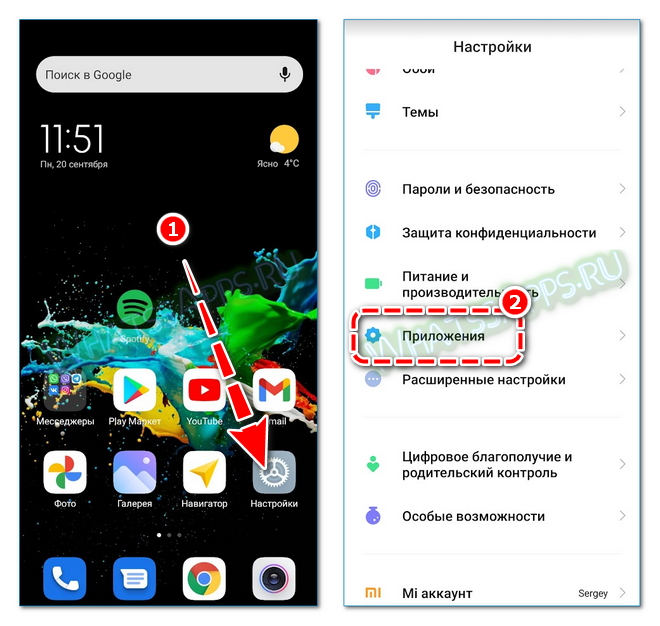
- Тапните по «Все приложения», в меню найдите мессенджер.

- Войдите в пункт с разрешениями приложений, включите доступ к камере.

Теперь мессенджер сможет запустить камеру и выполнить считывание QR. Если не получается сфокусироваться на картинке или она расплывается, очистите объектив с помощью тряпочки и повторите действие.
Совет. Если хотите пользоваться всеми возможностями мессенджера, внимательно читайте уведомления на экране и разрешайте доступ к запрашиваемому оборудованию.
Есть ли подключение к интернету
Почему WhatsApp Web не сканирует QR-код? Столкнуться с такой проблемой можно при отсутствии подключения к интернету. Чтобы авторизоваться в системе, проверьте наличие сети на компьютере и телефоне.
После проверки можно приступать к запуску считывателя и открывать код на ПК. Без интернет-соединения все опции мессенджера приостановятся даже после синхронизации. Он не сможет принимать сообщения и отправлять их. На экране сверху слева появится ошибка.

Важно. Для стабильной работы WhatsApp требуется скорость сети не менее 1,2 Мбит/сек.
Телефон с дисплеем меньше 4 дюймов
Почему Ватсап Веб не сканирует QR-код на экране компьютера? С такой проблемой часто сталкиваются владельцы старых смартфонов с дисплеем менее 4 дюймов. Дело в ошибке интерфейса, при запуске сканера нужно подтвердить действие, а клавиша выходит за пределы маленького экрана и не видна.
Если столкнулись с такой проблемой, обновите свой WhatsApp до последней версии. Сделать это можно бесплатно через магазин App Store или Play Маркет. Разработчики обнаружили недочет и исправили его.

Камера сломана или ее нет
Как быть, если в телефоне нет камеры или она разбита? В этом случае придется менять смартфон или ремонтировать сломанный модуль. Войти в Ватсап Веб по номеру телефона без считывания кода нельзя. С этим не помогут и сторонние приложения.
Если телефон очень старый и в него нельзя установить мессенджер, запустите сервис на компьютере через эмулятор. Для этого подойдет BlueStacks. Установите эмулятор, войдите в профиль Гугл и найдите мессенджер через Play Market. При регистрации нужно указать номер телефона, на него придет код активации по СМС.

Читайте также: как включить WhatsApp на ПК без телефона через эмулятор.
Рекомендации, как правильно считать QR
Почему не сканируется код в Ватсапе Веб или в официальном клиенте? Зачастую в этом виноват сам абонент, пытаясь запустить сторонний считыватель или не понимая, как совместить QR с рамками на дисплее.
Как правильно сканировать код в Ватсапе:
- Запустите мессенджер, дождитесь появления QR.

- Включите считыватель в смартфоне, проверьте, что на экране появились рамки и включилась камера.

- Наведите мобильник на монитор ПК, зафиксируйте его в неподвижном положении.
- Устройство завибрирует, начнется синхронизация.
Внимание. Если не грузится код от WhatsApp Web, запущенный в браузере, отключите все установленные блокировщики рекламы и обновите страничку. Также рекомендуется войти в другой браузер и повторить попытку. Во время сканирования зафиксируйте смартфон, он не должен дрожать. При необходимости очистите объектив от загрязнений.
Если код отобразился, но пропал через некоторое время, просто обновите его, нажав на клавишу со стрелочкой.

Выводы
Если не загружается QR-код в WhatsApp Web, попробуйте запустить мессенджер в другом браузере или отключите блокировщики рекламы. Используете сканер, встроенный в пункте «Связанные устройства». Перед считыванием протрите глазок камеры.








